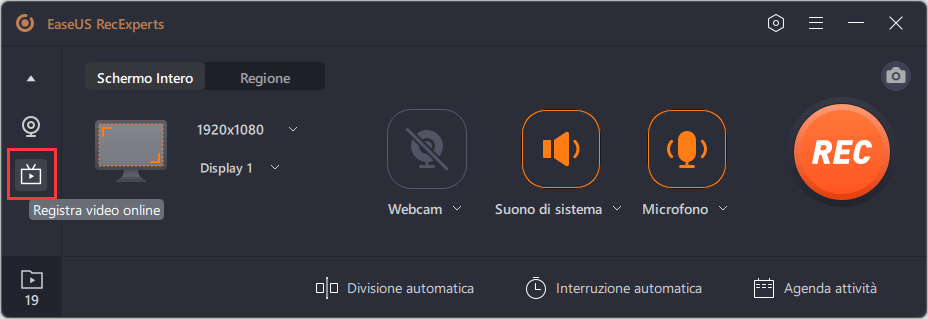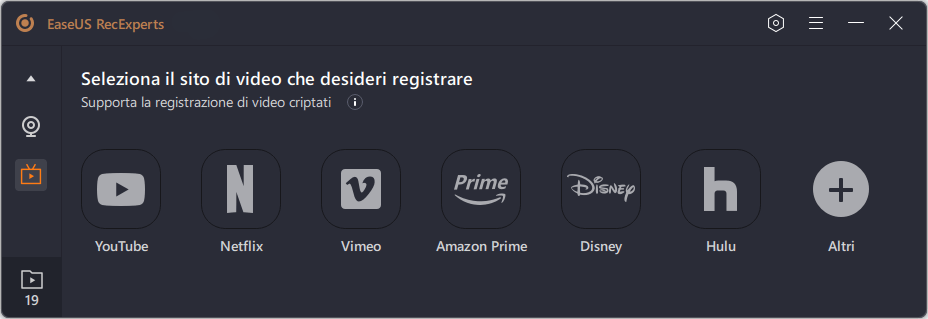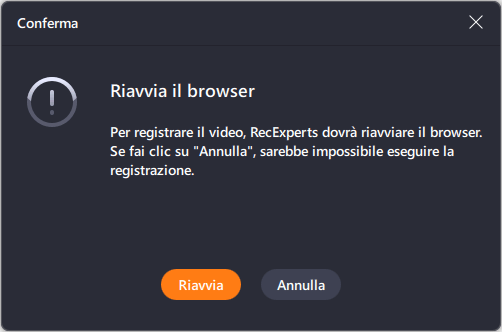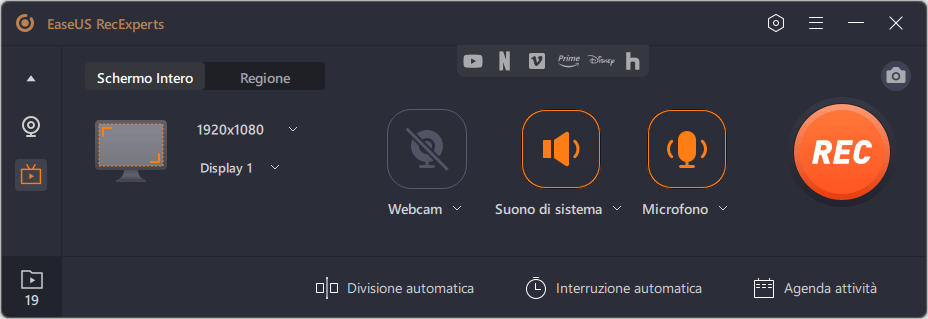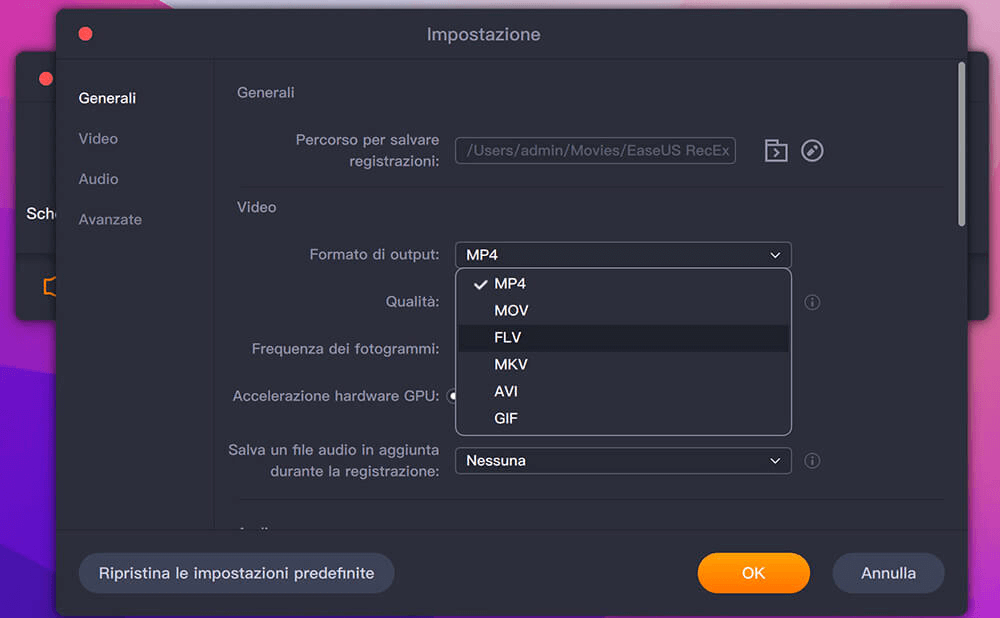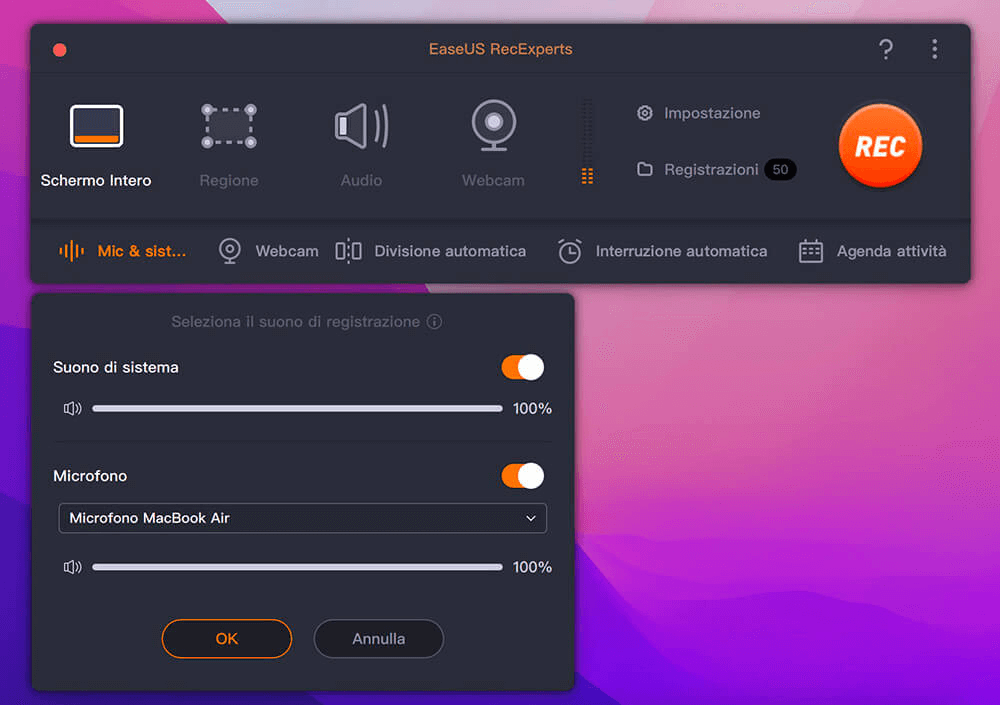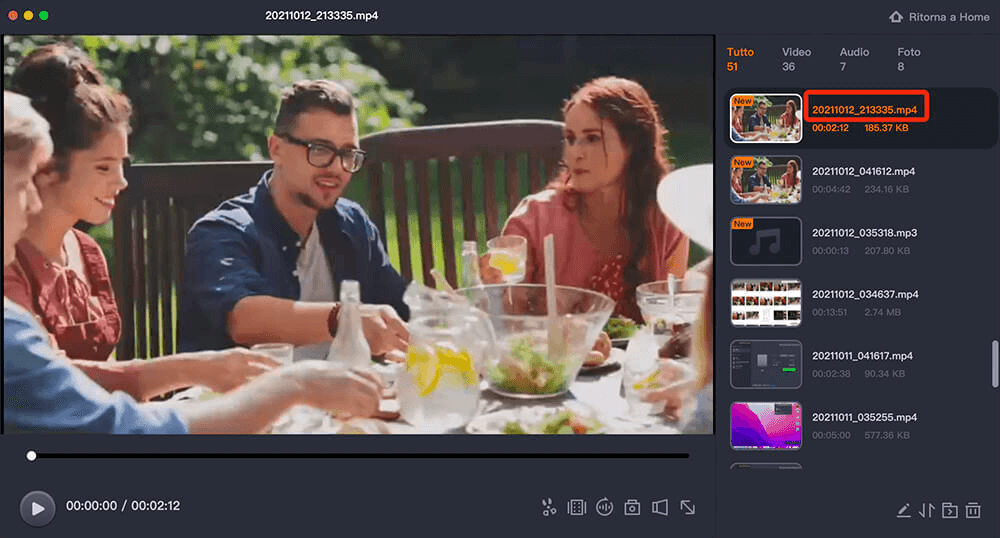ESPN è un servizio di abbonamento in streaming che offre molti spettacoli come sport in diretta, ultime notizie, programmi per eventi, informazioni per i giocatori, ecc. A volte, potresti voler registrare il tuo video preferito per una visione successiva. Qui puoi seguire questa guida su come registrare ESPN+ su Windows e Mac. Il video e l'audio in streaming possono essere catturati in modo efficace con alcuni registratori. Inoltre, è necessario seguire le relative Condizioni d'uso.
Panoramica di ESPN+
Come servizio di abbonamento in streaming per sport come NBA, ecc., ESPN offre migliaia di eventi in streaming per persone di tutto il mondo. Puoi guardare sport dal vivo come il golf e vengono mostrate anche tutte le informazioni per il programma. Nel frattempo, è straordinario vedere la classifica mondiale ufficiale da questa piattaforma.
Inoltre, questo servizio di streaming fornisce archivi e contenuti locali. Puoi facilmente guardare alcuni video premium su ESPN.com. Quando utilizzi questo servizio, ricordati di scegliere il paese in cui guardare i video in streaming.
Come registrare ESPN+ su PC Windows
- Esclusione di responsabilità:
- Secondo le leggi sul copyright, i contenuti protetti da copyright sono contrari alla registrazione con protezione DRM. Quando utilizzi EaseUS RecExperts, segui la guida alla registrazione video in streaming per registrare video protetti (solo per uso personale). Hai il dovere di obbedire ai Termini di utilizzo di ESPN e al Digital Millennium Copyright Act.
Registra video in streaming ESPN +
Quando guardi video sportivi su ESPN +, devi avere il desiderio di salvare alcuni momenti preziosi. Perché non utilizzare alcuni utili registratori dello schermo come EaseUS RecExperts? Registrandolo in formato MP4 o GIF, puoi condividere facilmente questo file con familiari o amici. Inoltre, può catturare solo l'audio, il che è utile per registrare le notizie.
Inoltre, fornisce la funzione di registrazione programmata per aiutare a raggiungere l'attività di acquisizione nei tempi di punta. Oltre ad essere un registratore dello schermo, può anche aiutare a fare uno screenshot per l'intero schermo o un'area personalizzata.
Caratteristiche principali:
Scarica questo registratore dello schermo per registrare video in streaming da ESPN+! Non è necessaria alcuna registrazione.
Prima di seguire questi passaggi, occorre aprire la piattaforma di streaming e scegliere il tuo programma preferito.
Step 1. Avvia il registratore di schermo di EaseUS e fai clic sul pulsante "Registra video online" che è a forma di piccolo televisore sul pannello di sinistra.
Step 2. Qui potrai vedere i siti di streaming più popolari, come YouTube, Netflix, Amazon Prime, Disney, Hulu, ecc. e scegli quello desiderato. Se non riesci a trovare il sito di streaming che desideri, fai clic sul pulsante "+".
Quindi, apparirà una finestra pop-up, e seleziona l'opzione "Riavvia".
Step 3. Dopo aver riavviato il programma, seleziona l'area di registrazione, la sorgente audio, il dispositivo della webcam o altro in base alle proprie esigenze. Quindi, fai clic sul pulsante REC per avviare la registrazione video.
Per mettere in pausa o interrompere la registrazione, puoi scegliere il pulsante corrispondente sulla barra degli strumenti fluttuante.
Step 4. Al termine della registrazione, è possibile visualizzare l'anteprima dei video registrati con il lettore multimediale integrato in modo semplice e rapido.
Cattura solo audio in streaming ESPN +
A volte potresti essere attratto dallo streaming audio da ESPN +. Se desideri solo registrare l'audio, questo software di registrazione dello schermo può essere utile. Scegliendo il pulsante Audio, puoi catturare l'audio dell'app in diversi formati, come MP3, AAC, WAV, OGG, WMA, ecc.
Segui questa guida per apprendere i passaggi dettagliati per la registrazione dell'audio con questo registratore audio in streaming.
![articoli Correlati]()
Come registrare audio in streaming?
L'audio in streaming può essere facilmente catturato con alcuni registratori audio. Quando si scelgono le risorse audio, è possibile registrare l'audio di sistema o esterno contemporaneamente o separatamente.
Come registrare ESPN+ su Mac
Per gli utenti Mac, puoi anche registrare video e audio in streaming ESPN utilizzando EaseUS RecExperts per Mac. È possibile selezionare lo schermo intero o l'area personalizzata durante la registrazione. Inoltre, è possibile aggiungere una fotocamera esterna per mostrare il proprio viso.
Oltre a ciò, questo registratore dello schermo for Mac può regolare il formato di output per video come MP4, MOV, FLV e MKV. È inoltre possibile modificare la qualità e la frequenza dei fotogrammi per il video. Per l'audio, è possibile regolare il bitrate e la frequenza di campionamento.
Registrazione dello schermo ESPN + Streaming video su Mac:
Step 1. Apri il video in streaming che desideri acquisire. Quindi avvia EaseUS RecExperts per abituarti alla sua interfaccia sul tuo Mac. Se desideri registrare l'intero schermo, puoi fare clic sull'opzione "Schermo intero". Se vuoi personalizzare l'area di registrazione, premi "Regione". Quindi, seleziona l'area di registrazione con il mouse.
Allo stesso tempo, per catturare lo schermo con l'audio, basta premere l'icona Audio nell'angolo in basso a sinistra.
Step 2. Fai clic su "Impostazioni" per applicare più opzioni, inclusa la modifica del formato di output del video, della qualità e così via.
Step 3. Una volta che sei soddisfatto delle impostazioni, torna alla schermata principale e fai clic sull'icona Audio. Quindi, abilita l'audio del sistema o del microfono se desideri registrare l'audio e lo schermo contemporaneamente. Fai clic su "OK" per garantire le opzioni audio. Successivamente, premi "REC" per avviare la registrazione.
Step 4. Tocca l'icona Interrompi quando vuoi terminare l'attività di registrazione. Quindi, il video registrato viene mostrata in "Registrazioni". È possibile rivedere il salvataggio target dagli elenchi.
Inoltre, oltre allo streaming di video come ESPN+, questo registratore acquisisce anche riunioni online come Zoom.
Conclusione
Spero che questo post ti sia utile in termini di registrazione di video in streaming. Registratori come EaseUS RecExperts possono aiutare a catturare schermate, audio, webcam e gameplay. Puoi regolare le impostazioni video e audio e non dimenticare di seguire i Termini di utilizzo e le leggi sul copyright pertinenti nel tuo paese.
Domande frequenti su come registrare video ESPN+
Alcuni problemi vengono raccolti dal pubblico e puoi ottenere alcuni suggerimenti utili.
1. Puoi registrare video e audio su ESPN+?
Sì, puoi registrare ESPN +. Alcuni videoregistratori in streaming come EaseUS RecExperts possono svolgere questo compito. Tuttavia, devi notare che i video in streaming da ESPN.com sono protetti da copyright. I comportamenti per la ridistribuzione di questi video in alcune aree come gli Stati Uniti possono essere considerati una violazione delle leggi correlate.
I registratori menzionati qui non sono affiliati a questo servizio di streaming. Quindi assicurati di seguire i suoi Termini di utilizzo e regolamenti. Inoltre, la guida fornita qui è solo per uso personale, come la regolazione della compatibilità.
2. Puoi registrare un live streaming?
Certo che puoi. Puoi garantire la qualità del video in live streaming applicando le migliori impostazioni per lo streaming. Alcuni registratori ti daranno la possibilità di regolare il bitrate, ecc.